Đánh giá và tính năng của Freepik AI Image Generator
Nhiều style để chọn
Trình tạo hình ảnh Freepik AI cung cấp cho bạn nhiều kiểu dáng. Vì vậy, bạn có thể sử dụng lời nhắc của mình để tạo hình ảnh cụ thể mà bạn đang tìm kiếm. Những phong cách này bao gồm chung, Ảnh, nghệ thuật kỹ thuật số, hội họa hoặc 3D. Tùy thuộc vào cách sử dụng của bạn, bạn cần viết lời nhắc và chọn kiểu, Freepik sẽ ngay lập tức tạo một vài hình ảnh AI cho bạn.
Kiểm tra lời nhắc
Bạn sẽ tìm thấy nhiều hình ảnh khác nhau trên chính trang web và khi di chuột qua chúng, bạn sẽ thấy lời nhắc tạo hình ảnh AI. Điều này cho phép bạn học cách sử dụng các lời nhắc khác nhau.
Vì vậy, bạn có thể cụ thể và sáng tạo hơn và tạo ra những hình ảnh bạn muốn. Không cần phải tìm kiếm trên Internet các lời nhắc khác nhau để tạo ra những hình ảnh hoàn hảo. Thay vào đó, Freepik đã khiến công việc này trở nên dễ dàng với bạn.
Thư viện hiện có
Nền tảng này cung cấp quyền truy cập vào bộ sưu tập lớn các hình ảnh do AI tạo ra miễn phí và cao cấp. Bạn có thể dễ dàng tìm kiếm hình ảnh phù hợp với nhu cầu cụ thể của mình. Do đó, bạn không phải tạo hình ảnh từ đầu và sử dụng công cụ này trừ khi bạn đang tìm kiếm thứ gì đó cụ thể.
Giao diện người dùng
Giao diện người dùng của công cụ tạo hình ảnh AI cũng khá dễ hiểu và dễ sử dụng. Bạn có một trường văn bản dài để nhập lời nhắc và chọn kiểu cho hình ảnh AI của mình và bạn đã hoàn tất. Sau khi chạy lời nhắc của bạn, Freepik sẽ tạo một số hình ảnh AI mà bạn có thể tải xuống hoặc chỉnh sửa.
Dùng miễn phí
Trình tạo hình ảnh Freepik AI cũng được sử dụng miễn phí. Tuy nhiên, giới hạn 10 hình ảnh mỗi ngày là đủ cho hầu hết người dùng. Tuy nhiên, bạn luôn có thể chuyển sang gói cao cấp để tạo ra nhiều hình ảnh hơn.
Hướng dẫn cách tại tài khoản Freepik miễn phí
Bước 1: Truy cập vào trang chủ chính thức của Freepik tại địa chỉ: https://www.freepik.com
Bước 2: Nhấn vào nút “Sign in” ở góc trên bên phải màn hình để tiến hành đăng nhập. Bạn có thể đăng nhập bằng tài khoản Google, Apple hoặc sử dụng địa chỉ email cá nhân.
Mẹo nhỏ: Nếu chưa có tài khoản, bạn có thể chọn “Sign up” để đăng ký miễn phí theo các bước hướng dẫn đơn giản.
Bước 3: Sau khi đăng nhập thành công, giao diện chính của Freepik sẽ hiện ra – tại đây, bạn có thể tìm kiếm, tải hình ảnh, vector, icon và nhiều tài nguyên thiết kế hoàn toàn miễn phí.
Hướng dẫn cách sử dụng Freepik AI chi tiết
Bước 1: Truy cập công cụ tạo ảnh AI
Tại menu chính, chọn “AI Suit” → “Creator” → “AI Image Generator”.
Bước 2: Nhập nội dung mô tả (Prompt)
Chọn “AI Image” rồi nhập prompt bằng tiếng Anh để mô tả hình ảnh bạn muốn tạo.
Mẹo: Có thể dùng Google Dịch để chuyển prompt từ tiếng Việt sang tiếng Anh.
Bước 3: Chọn mô hình và phong cách
-
Lựa chọn Model, Style và Effect mong muốn.
-
Ở mục Character/Object, bạn có thể chọn nhân vật hoặc đối tượng mẫu do Freepik gợi ý.
-
Bạn cũng có thể chọn “Character có sẵn” và thêm mô tả riêng phía sau.
Bước 4: Chọn bảng màu
Tùy chỉnh màu sắc chính cho bức ảnh tại mục “Color” với các tông như Neon, Pastel, Vibrant…
Bước 5: Cài đặt thông số ảnh
Tùy chỉnh số lượng ảnh, tỷ lệ khung hình và các yếu tố kỹ thuật khác.
Bước 6: Tạo ảnh
Nhấn “Generate” để hệ thống bắt đầu tạo ảnh.Có thể bật chế độ “AI Prompt” để AI tự động tối ưu nội dung mô tả.
Bước 7: Tải ảnh về thiết bị
Sau khi ảnh được tạo, nhấn biểu tượng mũi tên tải xuống để lưu ảnh về máy.
Bước 8: Chỉnh sửa ảnh (nếu cần)
Nhấn vào “Edit image” để mở công cụ chỉnh sửa, bao gồm:
-
Xóa vật thể nhỏ hoặc nền
-
Thay đổi tỷ lệ, nâng cao chất lượng ảnh
-
Tùy chỉnh bố cục, chi tiết hình ảnh
Bước 9: Lưu ảnh sau chỉnh sửa
Sau khi hoàn tất, bấm “Save” để lưu ảnh về thư viện cá nhân hoặc tải về máy.
Đọc Thêm: Stable Diffusion 3 Medium – Mô hình tạo ảnh AI phù hợp cho GPU doanh nghiệp
Cách tạo video AI từ hình ảnh có sẵn: Hướng dẫn chi tiết từng bước
Bạn vừa tạo xong một bức ảnh AI ấn tượng và muốn biến nó thành một video sống động? Hãy làm theo các bước dưới đây để tận dụng công cụ tạo video bằng AI từ hình ảnh đã có:
Bước 1: Khởi động công cụ tạo video AI
Sau khi hoàn tất việc tạo ảnh, bạn sẽ thấy nút “Create video” hiển thị. Hãy nhấp vào đó để mở trình chỉnh sửa video tích hợp – nơi bạn có thể bắt đầu hành trình biến ảnh thành video.
Bước 2: Tùy chỉnh prompt cho video
Công cụ sẽ tự động đưa ảnh của bạn vào giao diện dựng video và tạo sẵn một đoạn mô tả (prompt).
-
Bạn có thể giữ nguyên prompt đó hoặc điều chỉnh lại theo nội dung bạn muốn.
-
Ngoài ra, có tùy chọn để AI tự viết lại prompt tối ưu hơn.
Bước 3: Lựa chọn chuyển động camera
Trong phần hiệu ứng, bạn sẽ được chọn các kiểu chuyển động của camera để làm video sinh động hơn, bao gồm:
-
Di chuyển trái/phải hoặc lên/xuống
-
Phóng to, thu nhỏ (Zoom in/out)
-
Quay quanh nhân vật hoặc đối tượng chính
Những chuyển động này giúp video trông sống động và chuyên nghiệp hơn dù chỉ bắt đầu từ một hình ảnh tĩnh.
Bước 4: Thiết lập khung hình và thời lượng
Bạn có thể điều chỉnh:
-
Tỷ lệ video: dọc, ngang, vuông (tùy nền tảng bạn định đăng như TikTok, Instagram, YouTube…)
-
Thời lượng video: Tùy chọn số giây hiển thị phù hợp với nội dung bạn định tạo.
Bước 5: Chọn mô hình AI để dựng video (tuỳ chọn)
Hệ thống cung cấp nhiều mô hình AI dựng video khác nhau như:
-
Kling
-
Google VideoFX V2
-
Minimax AI
Bạn có thể lựa chọn model phù hợp với phong cách hoặc tốc độ xử lý mong muốn.
Bước 6: Tiến hành tạo video
Sau khi đã thiết lập xong mọi thứ, hãy nhấn “Generate” để AI bắt đầu xử lý và dựng video cho bạn. Quá trình này chỉ mất vài phút.
Bước 7: Tải video về thiết bị
Khi video đã sẵn sàng, bạn chỉ cần bấm biểu tượng tải xuống (Download) để lưu về máy. Bây giờ, bạn có thể sử dụng video cho mục đích cá nhân, chia sẻ trên mạng xã hội hoặc đưa vào dự án của mình.